- 系统
- 教程
- 软件
- 安卓
时间:2021-08-20 来源:u小马 访问:次
百度网盘工作空间如何创建文件夹?百度网盘搭建在百度在亚洲最大的服务器集群上,数据吞吐能力建立在百度搜索的云服务上,百度网盘一份文件在云端多个冗余备份。百度网盘在数据的稳定、安全、性能上比较有保证。同时百度网盘这个产品本身很多功能很实用,比如在线打开音乐、图片、文档(马上甚至支持视频)等各种格式文件。下面Win10u小马官网小编就给大家详解一下百度网盘工作空间创建文件夹的方法,希望能对大家有所帮助。
1、打开百度网盘软件。
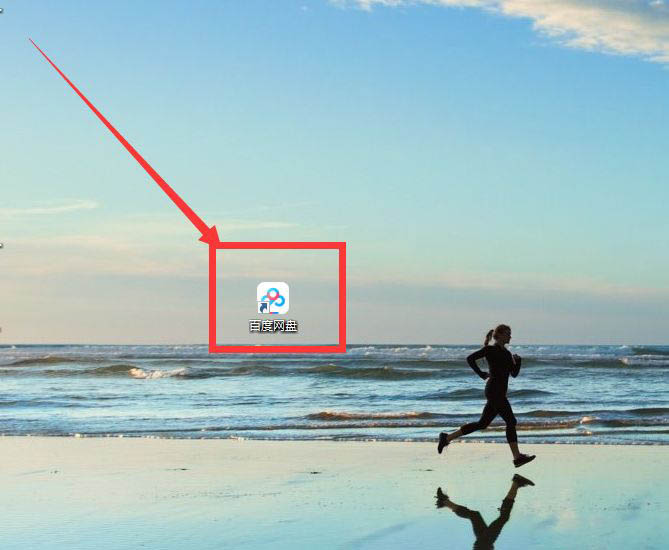
2、点击网盘。
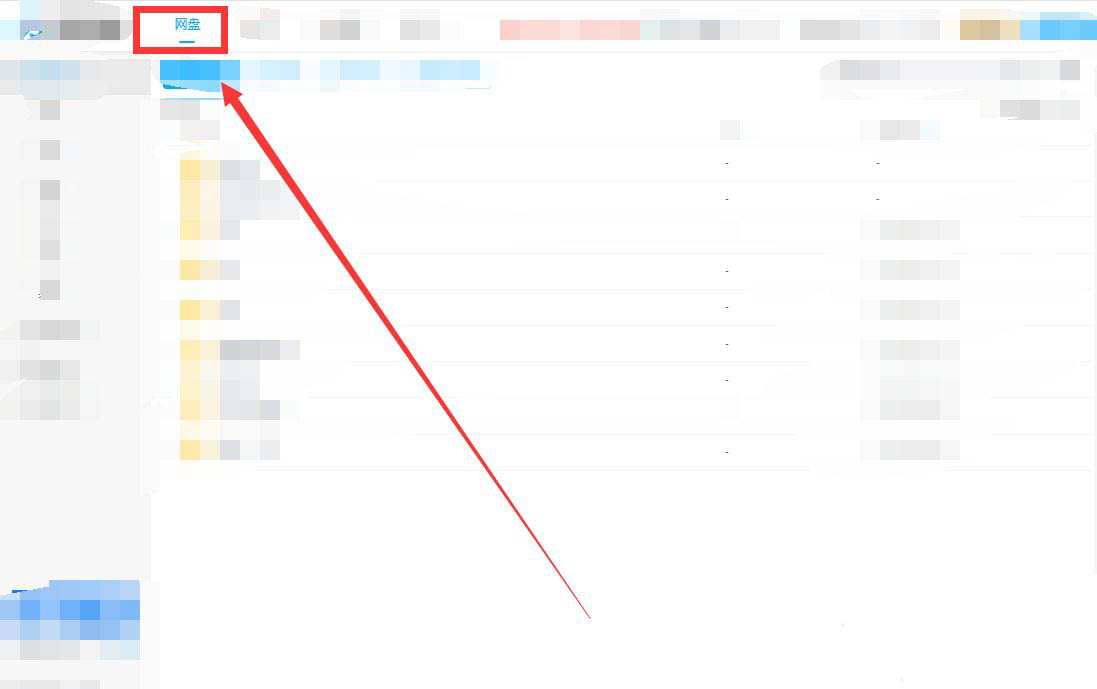
3、点击我的分享。
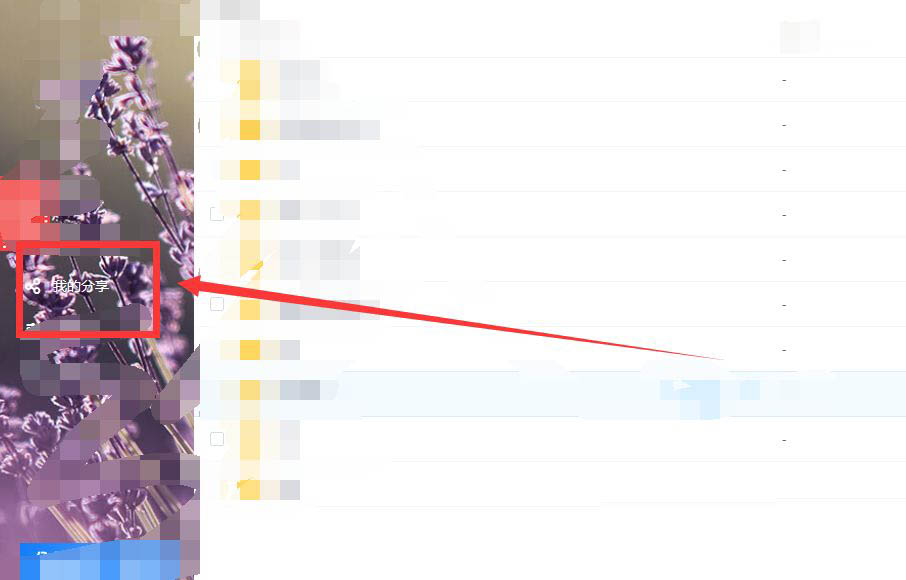
4、点击工作空间。
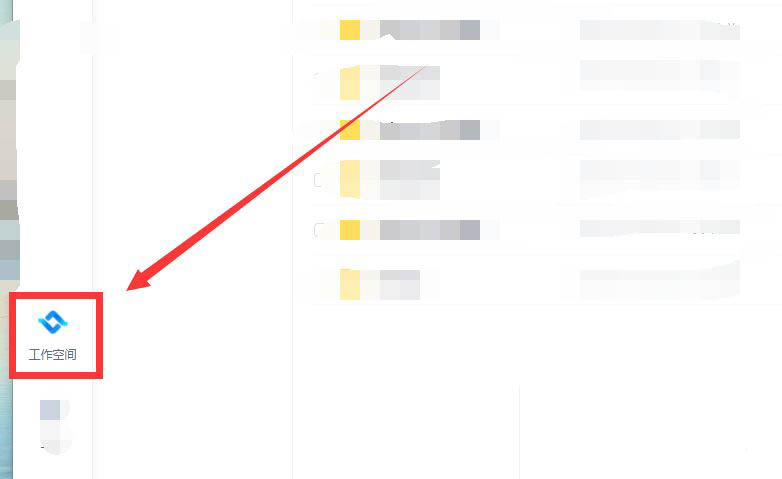
5、点击新建文件夹。

6、输入文件夹名字。
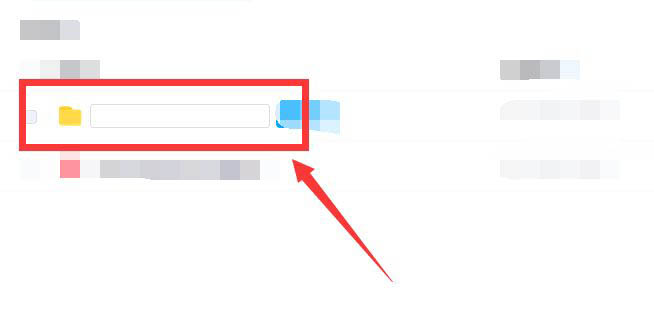
7、点击对号即可。
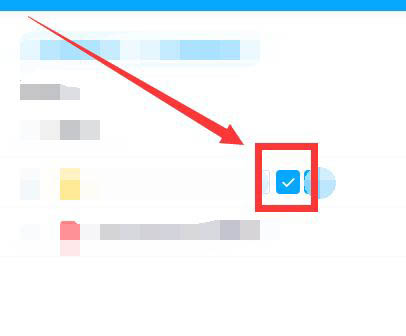
关于百度网盘工作空间创建文件夹的具体操作方法就给大家介绍完了,有需要的小伙伴可以参照上面的方法来操作。了解更多教程请继续关注u小马官网哦……





